Word 365: Įjungti arba Išjungti Automatinį Išsaugojimą

Norite įjungti arba išjungti Automatinio Išsaugojimo parinktį? Sužinokite, kaip įjungti arba išjungti Automatinio Išsaugojimo funkciją Word 2019 arba Microsoft 365.
Šiuolaikiniame sparčiai besivystančiame pasaulyje telefono praradimas gali būti didžiulis nepatogumas. Prieigos prie komunikacijos priemonių ir asmeninės informacijos praradimas ir brangaus įrenginio pakeitimo vargas dar labiau apsunkina problemą. Laimei, „Google“ programa „Find My Device“ gali padėti rasti pamestą arba pavogtą telefoną , todėl tai yra būtinas įrankis kiekvienam „Android“ naudotojui norint rasti pamestą ar pavogtą įrenginį.
Tačiau gali būti atvejų, kai „Google Find My Device“ neveikia tinkamai. Taip gali nutikti dėl įvairių priežasčių, pvz., pasenusios programinės įrangos, išjungtų nustatymų ar tinklo ryšio problemų. Jei susiduriate su šia problema, nesijaudinkite. Pateikiame septynis patikrintus „Google Find My Device“ trikčių šalinimo ir taisymo metodus.
Geriausi būdai, kaip pataisyti „Google Find My Device“ neveikiantį išmaniajame telefone
„Google“ funkcija „Rasti įrenginį“ suteikia papildomą saugos sluoksnį, leidžiantį lengvai rasti savo įrenginius. Tačiau, kaip ir bet kuris technologinis stebuklas, jis kartais gali susidurti su trikdžiais. Jei susiduriate su nusivylimu, kad „Google Find My Device“ neveikia, nesijaudinkite! Šiame išsamiame vadove išnagrinėsime veiksmingus trikčių šalinimo ir problemos sprendimo būdus.
Taigi, nieko nelaukdami, pradėkime.
1. Įjunkite Vietos paslaugas
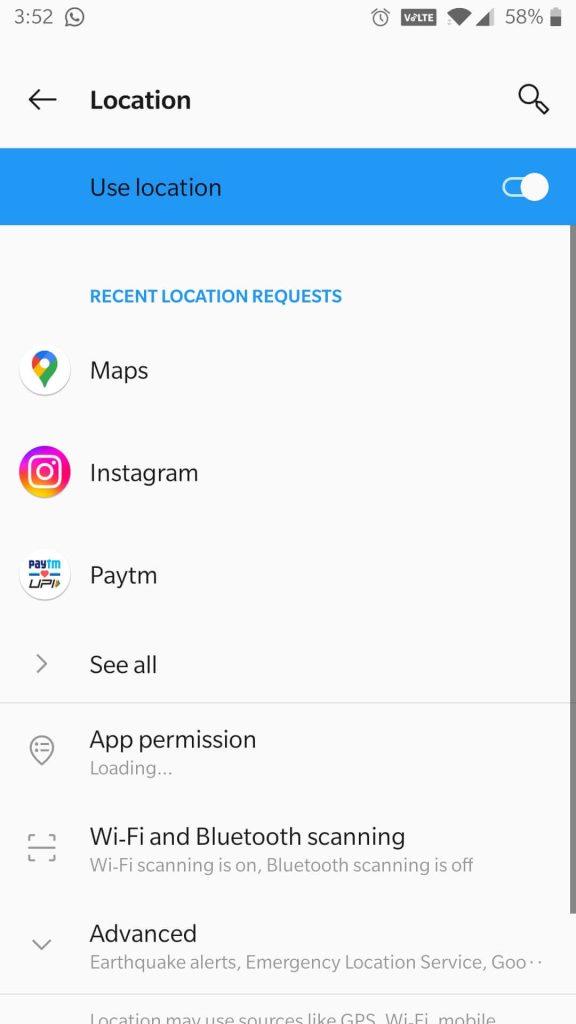
Pirmas ir svarbiausias veiksmas sprendžiant „Find My Device“ problemas – užtikrinti, kad įrenginio vietos nustatymai būtų tinkamai sukonfigūruoti. Eikite į telefono nustatymus , pasirinkite Sauga ir vieta ir įsitikinkite, kad Vietovės paslaugos įjungtos. Be to, įsitikinkite, kad pasirinktas didelio tikslumo režimas, kad būtų galima tiksliau sekti.
2. Įjunkite rankiniu būdu
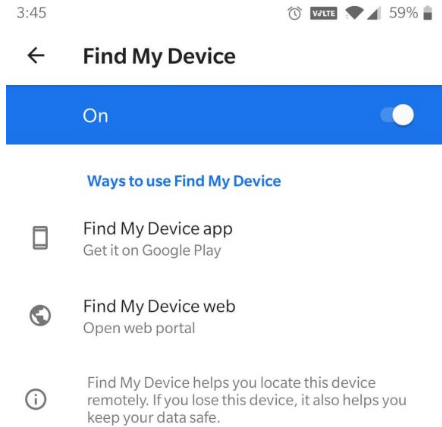
Tai gali skambėti paprastai, bet kartais sprendimas slypi akivaizdžiausiose vietose. Įsitikinkite, kad jūsų išmaniajame telefone įjungta funkcija Find My Device. Jei jis jau įjungtas, pabandykite jį išjungti ir įjungti, kad atnaujintumėte ryšį. Net jei jūsų telefono vietos nustatymas įjungtas, vis tiek turite aiškiai įjungti funkciją „Rasti įrenginį“. Norėdami tai padaryti, eikite į Nustatymai > Sauga > Rasti mano įrenginį ir įsitikinkite, kad perjungiklis įjungtas.
3. Patvirtinkite interneto ryšį
Jei jūsų išmaniajame telefone nėra interneto ryšio ir jis negali susisiekti su „Google“, vien įgalinti vietos nustatymo paslaugas nepakaks. Tokiais atvejais naudotojai gali susidurti su pranešimu „Negaliu pasiekti įrenginio klaidos“, kai jį naudoja. Kad „Google Find My Device“ veiktų tinkamai, reikalingas aktyvus interneto ryšys. Jei jūsų įrenginys neprijungtas prie žiniatinklio, stebėjimo funkcija neveiks. Įsitikinkite, kad jūsų „Wi-Fi“ arba mobiliojo ryšio duomenys įjungti ir ar jūsų telefone yra stabilus interneto ryšys.
Taip pat skaitykite: Kaip pataisyti „Wi-Fi“ skambučius, neveikiančius „Android“.
4. Išjunkite akumuliatoriaus taupymo režimą arba energijos taupymo režimą
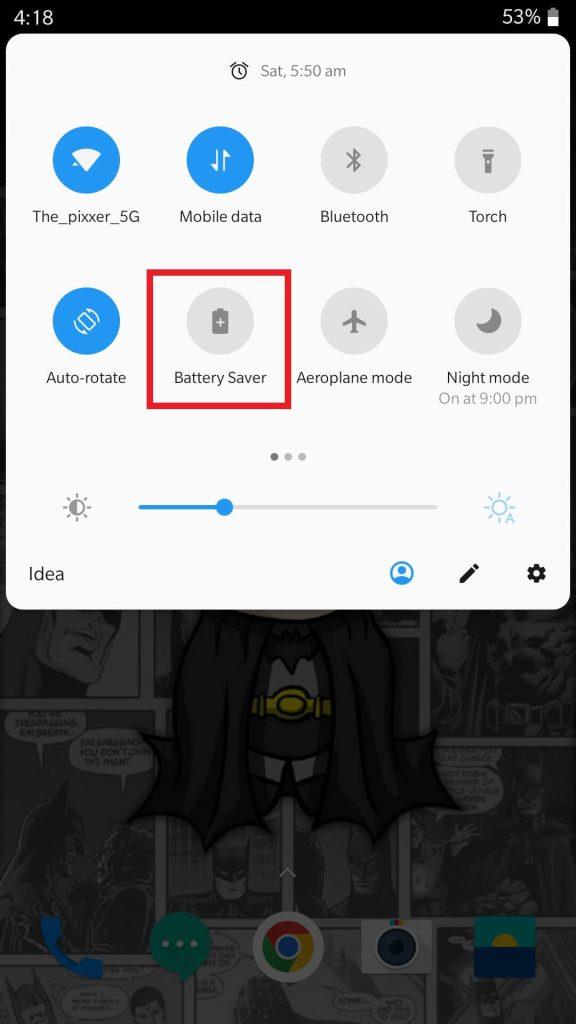
Kai kurių įrenginių akumuliatoriaus optimizavimo funkcijos gali apriboti tam tikrų programų foninę veiklą, o tai gali turėti įtakos funkcijos „Rasti įrenginį“ veikimui. Jei „Google Find My Device“ ir toliau rodo problemų, nepaisant pirmiau minėtų pasiūlymų įgyvendinimo, patartina išjungti išmaniojo telefono akumuliatoriaus tausojimo funkciją .
Tiesiog braukite žemyn nuo išmaniojo telefono viršaus. Dabar bakstelėkite akumuliatoriaus taupymo piktogramą, kad ją išjungtumėte. Vėliau įvertinkite, ar buvo atkurta funkcija „Rasti įrenginį“.
5. Priverstinai uždarykite programą ir paleiskite programą iš naujo

Kartais tiesiog priverstinai uždarius programą ir iš naujo paleidus programą „Find My Device“ galima išspręsti nedidelius trikdžius ar klaidas. Norėdami priverstinai uždaryti programą, atidarykite meniu Naujausios programos ir braukite aukštyn programoje „Rasti įrenginį“, kad ją uždarytumėte. Tada iš naujo paleiskite programą iš savo programų stalčiaus.
6. Patikrinkite „Google Play“ matomumą
Jei „Google Find My Device“ neveikia taip, kaip tikėtasi, tai gali būti dėl išankstinio telefono paslėpimo „ Google Play“ svetainėje . Kad išspręstumėte šią problemą, atlikite šiuos veiksmus, kad paslėptumėte savo išmanųjį telefoną sistemoje „Google Play“.

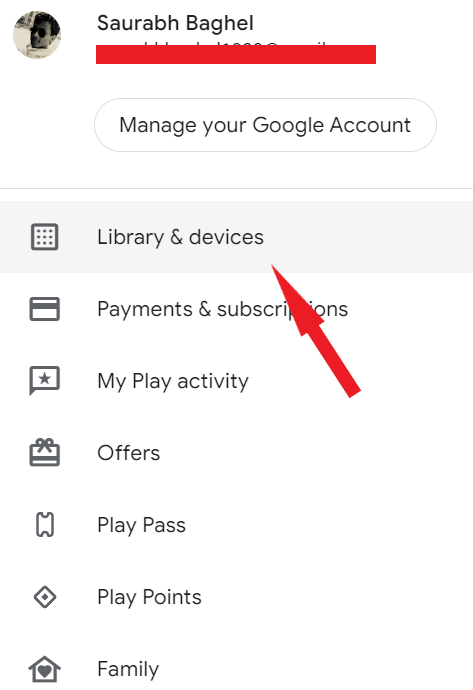
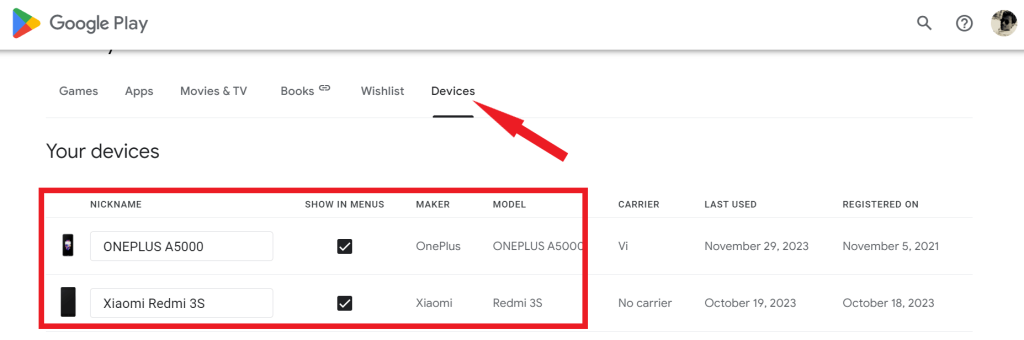
Sėkmingai atskleidus įrenginio slėpimą, jis dabar turėtų būti matomas ir „Find My Device“ svetainėje, ir programoje.
7. Atnaujinkite programą ir „Android“ versiją
Dėl pasenusios programinės įrangos dažnai gali kilti suderinamumo ir funkcionalumo problemų. Įsitikinkite, kad įdiegta naujausia programos „Find My Device“ versija. Galite patikrinti, ar yra naujinimų „Google Play“ parduotuvėje. Be to, įsitikinkite, kad „Android“ operacinė sistema yra atnaujinta. Eikite į Nustatymai > Sistema > Sistemos naujinimas ir patikrinkite, ar nėra galimų naujinimų.
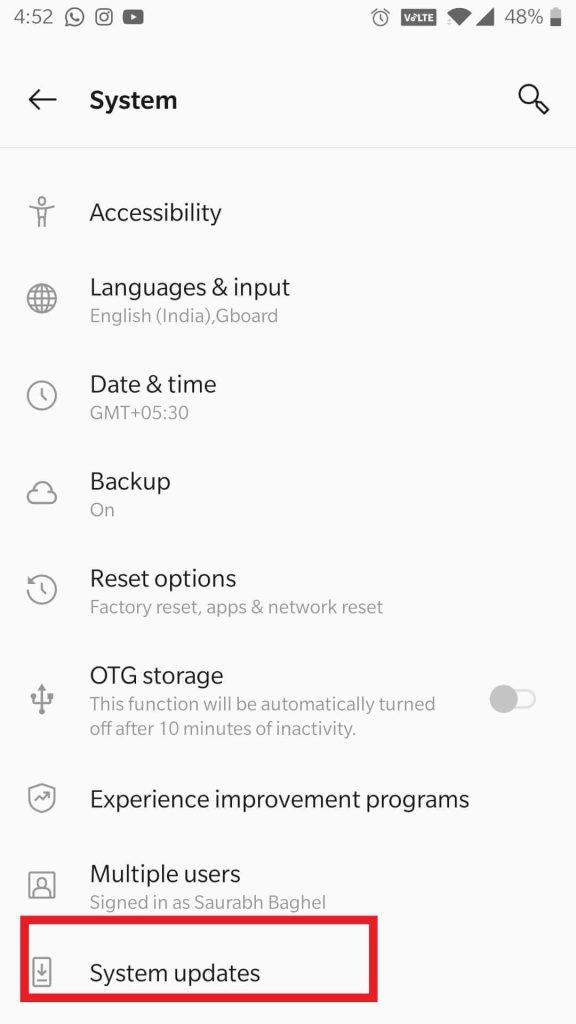
Jei išbandėte visus šiuos trikčių šalinimo būdus, o „Google Find My Device“ vis tiek neveikia, gali reikėti susisiekti su „Google“ palaikymo komanda, kad gautumėte daugiau pagalbos. Jie gali atlikti išsamesnius trikčių šalinimo veiksmus arba nustatyti bet kokias pagrindines įrenginio ar paskyros problemas.
Ištaisyta: „Google Find My Device“ neveikia „Android“ įrenginiuose
Atminkite, kad „Google Find My Device“ yra vertingas įrankis pamestiems ar pavogtiems „Android“ įrenginiams surasti. Atlikę šiuos septynis veiksmus, galite pašalinti triktis ir išspręsti problemą, užtikrindami, kad jūsų įrenginys visada būtų pasiekiamas net ir sudėtingose situacijose.
Tikimės, kad šie patarimai padės išspręsti „Google Find My Device“ problemą. Jei turite kitų klausimų, nedvejodami palikite komentarą žemiau.
Norėdami gauti daugiau tokių trikčių šalinimo vadovų, sąrašų ir patarimų bei gudrybių, susijusių su „Windows“, „Android“, „iOS“ ir „MacOS“, sekite mus „Facebook“, „Instagram“, „Twitter“, „YouTube“ ir „Pinterest“.
Norite įjungti arba išjungti Automatinio Išsaugojimo parinktį? Sužinokite, kaip įjungti arba išjungti Automatinio Išsaugojimo funkciją Word 2019 arba Microsoft 365.
Sužinokite, kaip lengvai pašalinti Bing iš Windows 11 paieškos sistemos, kad gautumėte geresnius paieškos rezultatus.
Sužinokite, kaip išspręsti „Windows 11“ failų naršyklės problemas ir atnaujinti į modernią sąsają su mūsų naudingais patarimais.
Sužinokite, kaip greitai ir lengvai rasti „Mano kompiuterį“ sistemoje „Windows 11“ ir „Windows 10“. Šiame straipsnyje pateikiame naudingus patarimus ir sprendimus.
Neskelbkite savo nuotraukų nemokamai „Instagram“, kai už jas galite gauti pinigų. Skaitykite ir žinokite, kaip užsidirbti pinigų „Instagram“ ir išnaudokite visas šios socialinių tinklų platformos galimybes.
Sužinokite, kaip lengvai redaguoti ir pašalinti PDF metaduomenis. Šis vadovas padės lengvai redaguoti arba pašalinti PDF metaduomenis keliais paprastais būdais.
Ar žinote, kad „Facebook“ turi visą jūsų telefonų knygos kontaktų sąrašą kartu su jų vardu, numeriu ir el. pašto adresu.
Dėl šios problemos kompiuteris gali tinkamai neveikti ir gali reikėti pakeisti saugos nustatymus arba atnaujinti tvarkykles, kad juos išspręstumėte.
Šis tinklaraštis padės skaitytojams konvertuoti įkrovos USB į ISO failą naudojant trečiosios šalies programinę įrangą, kuri yra nemokama ir apsaugota nuo kenkėjiškų programų.
Patekote į „Windows Defender“ klaidos kodą 0x8007139F ir sunku atlikti nuskaitymą? Štai būdai, kaip galite išspręsti problemą.
Šis išsamus vadovas padės ištaisyti „Task Scheduler Error 0xe0434352“ jūsų „Windows 11/10“ kompiuteryje. Patikrinkite pataisymus dabar.
„LiveKernelEvent 117“ „Windows“ klaida sukelia jūsų kompiuterį užšąla arba netikėtai sugenda. Sužinokite, kaip diagnozuoti ir ištaisyti, atlikdami ekspertų rekomenduojamus veiksmus.
Šis tinklaraštis padės skaitytojams išspręsti „PowerPoint“ neleis įrašyti garso problemų „Windows“ kompiuteryje ir netgi rekomenduos kitus ekrano įrašymo pakaitalus.
Svarstote, kaip rašyti PDF dokumente, nes turite užpildyti formas, pridėti komentarų ir parašyti. Aptikote tinkamą įrašą, skaitykite toliau!
Šis tinklaraštis padės vartotojams pašalinti vandens ženklą „System Requirements Not Met“ ir mėgautis sklandesne ir saugesne „Windows 11“ patirtimi bei švaresniu darbalaukiu.
Šis tinklaraštis padės „MacBook“ naudotojams suprasti, kodėl kyla „Pink Screen“ problemos ir kaip jas greitai ir paprastais veiksmais išspręsti.
Sužinokite, kaip visiškai arba pasirinktinai išvalyti „Instagram“ paieškos istoriją. Taip pat atgaukite saugyklos vietos pašalindami pasikartojančias nuotraukas naudodami geriausią „iOS“ programą.
Išmokite ištaisyti klaidos kodą 36 „Mac“ išoriniuose diskuose. Nuo terminalo komandų iki failų leidimų atraskite sklandaus failų perdavimo sprendimų.
Staiga negaliu dirbti su savo HID skundu jutikliniu ekranu. Aš nesuprantu, kas pateko į mano kompiuterį. Jei tai jūs, čia yra keletas pataisymų.
Šis tinklaraštis padės skaitytojams ištaisyti 76 vykdymo klaidą: kelias nerastas „Windows“ asmeniniame kompiuteryje atlikus ekspertų rekomenduojamus veiksmus.
„Windows 10“ suteikia daugybę pelės tinkinimo parinkčių, todėl galite lanksčiai nustatyti, kaip veikia jūsų žymeklis. Šiame vadove gerai pasimokykite, kaip efektyviai naudoti savo pelę.
Sužinokite, kaip paaukoti Robux savo draugams Roblox platformoje. Šiame straipsnyje rasite efektyvius metodus, kaip pasidalinti Robux greitai ir lengvai.
Išsamus vadovas, kaip <strong>atšaukti „Netflix“</strong> prenumeratą ir atsisakyti paskyros. Sužinokite, kokios yra priežastys ir procesas, kaip tai padaryti.
Sužinokite, kaip daryti geresnes asmenukes su išmaniojo telefono kamera, naudojant efektyvius patarimus ir gudrybes.
Kaip atkurti gamyklinius Meta Quest 2 suraskite visus paslapčių ir gudrybių sprendimus, kad pagerintumėte savo virtualios realybės patirtį.
Sužinokite, kas peržiūrėjo jūsų „Instagram“ profilį, naudojant efektyvius įrankius ir strategijas. Išsiaiškinkite, kaip sekti savo „Insta“ persekiotojus!
Kaip įjungti nuotolinio darbalaukio ryšius „Windows 10“: žingsniai, patarimai ir priemonės, kad būtų galima pasiekti kompiuterį nuotoliniu būdu. Sužinokite daugiau apie „Windows Remote Desktop Connection“.
Pasitaiko atvejų, kai pokalbio draugas gali jus suerzinti ir nenorite, kad jis matytų jūsų istorijas ar žavesius. Tokiu atveju sužinokite, kaip pašalinti arba užblokuoti ką nors „Snapchat“.
Kaip pataisyti, kad „Nintendo Switch“ neįsijungtų? Štai 4 paprasti sprendimai, kaip ištaisyti, kad „Nintendo Switch“ neįsijungtų.
Gaukite atsakymus į „Android“ problemą: kaip iš naujo paleisti telefoną be maitinimo mygtuko? Aptarti šeši geriausi būdai iš naujo paleisti telefoną nenaudojant maitinimo mygtuko.




























